¿Cómo ver mensajes directos en Instagram en la computadora fácilmente?
Administrar su teléfono inteligente durante el horario de oficina puede ser extremadamente difícil de ejecutar. En tales situaciones, es posible que se pierda algunos mensajes importantes que deben responderse con prontitud. Podría afectar a su imagen personal o profesional. Para evitar tales situaciones, los avances tecnológicos han presentado una serie de remedios diferentes que siguen procedimientos eficientes para resolver ciertos problemas. En tales circunstancias, puede manejar de manera efectiva sus publicaciones y mensajes en diferentes plataformas de redes sociales como Instagram a través de varias plataformas directas y de terceros. Este artículo presenta una serie de diferentes métodos y mecanismos que se pueden adoptar para explicar cómo ver mensajes directos en Instagram en una computadora. Debe considerar varios métodos que son tanto directos como indirectos para administrar sus mensajes de Instagram. Esto les permitirá atender todos los problemas relacionados con establecer el decoro de la oficina, y luego mantenerse alejados de la humillación.
Parte 1: ¿Cómo usar y enviar mensajes directos de Instagram en la PC?
Uso de la aplicación de Instagram de Windows 10
Si considera el método más directo y sencillo que se puede adoptar para administrar los mensajes de Instagram en su computadora portátil, la aplicación ofrece una versión de escritorio en Windows 10 que se puede visitar fácilmente para administrar de manera eficiente los mensajes de Instagram en otra PC. Hay una serie de pasos simples y convincentes que se deben seguir para administrar los encabezados de chat de su cuenta de Instagram en su PC. Los pasos se declaran de la siguiente manera.
Paso 1: Debe acceder a su navegador dedicado y abrir Www.instagram.com por conducir a la aplicación web de Instagram.
Paso 2: Ingrese sus credenciales de Instagram o Facebook para iniciar sesión en la cuenta.
Paso 3: Después de iniciar sesión, debe acceder al ícono DM presente en la pantalla. El ícono es bastante similar al ícono presente en la aplicación móvil. Ahora puede elegir cualquier persona o grupo de la lista que aparece frente a la pantalla para comunicarse con ellos. Este es un método efectivo y simple de ver mensajes directos en Instagram a través de la computadora.
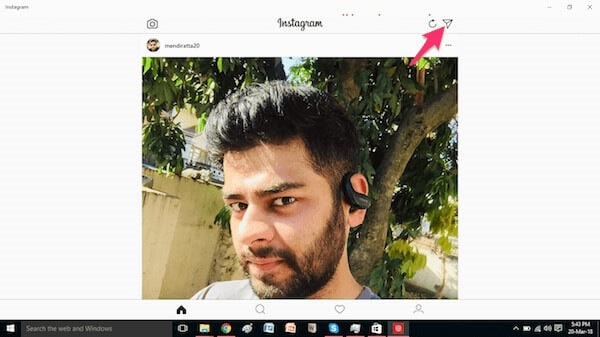
Usando BlueStacks
Android Emulators es una opción completamente diversa cuando se considera para administrar diferentes aplicaciones móviles a través de la PC. Puedes considerar los emuladores como una solución eficiente, teniendo en cuenta su rapidez y agilidad en la realización de tareas. BlueStacks se encuentra entre las plataformas de emuladores de terceros más comunes y más consumidas que se pueden usar fácilmente para administrar los mensajes de Instagram directamente. Para comprender el procedimiento de administración de su Instagram con la ayuda de BlueStacks, debe concentrarse en los siguientes pasos.
Paso 1: Descargue la aplicación BlueStacks del sitio web oficial, seguido de las instrucciones de instalación en pantalla. El procedimiento completo implica una serie de seguimientos sencillos.
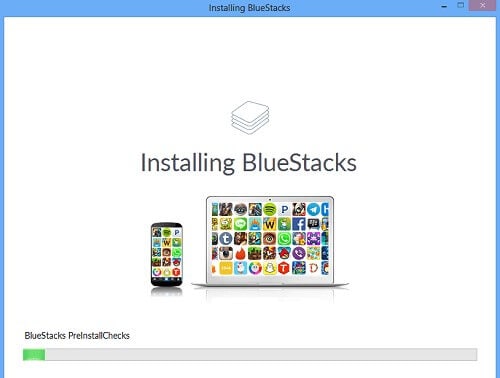
Paso 2: Después de completar, debe iniciar la aplicación después de un tiempo para que se configure automáticamente. Se abre una pantalla con un cartel de bienvenida. Toque la ‘Flecha derecha’ presente en la pantalla para continuar.
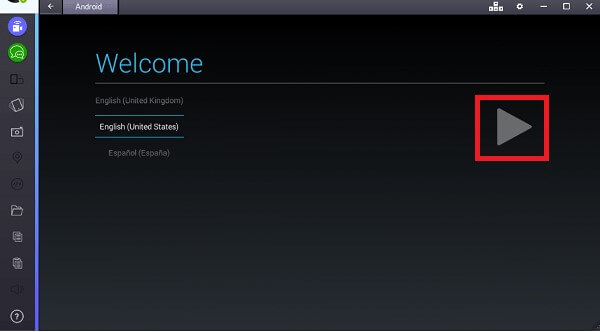
Paso 3: El emulador requiere que ingrese las credenciales de su cuenta de Google. Escriba sus credenciales y proceda haciendo clic en la flecha de la derecha.
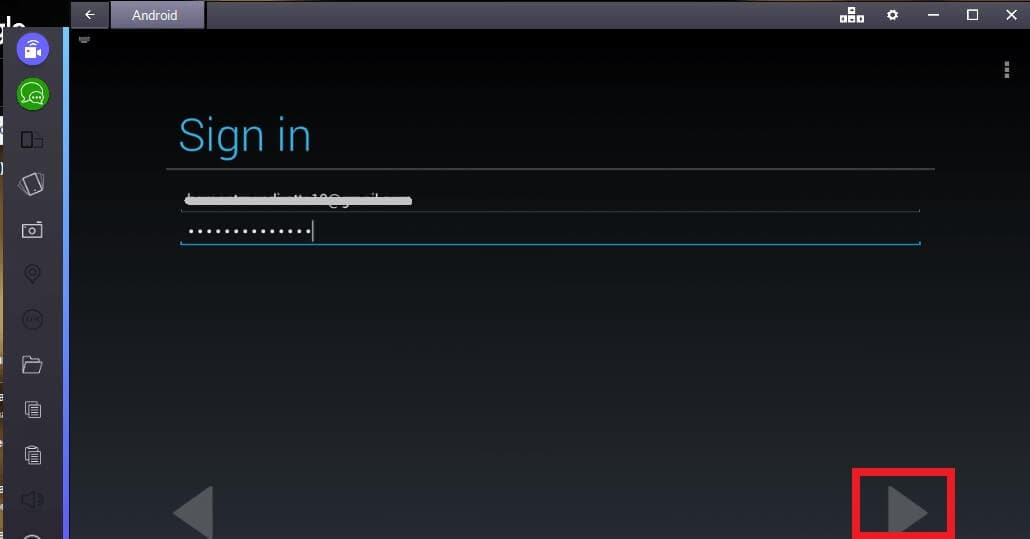
Paso 4: Una vez que la configuración concluyó con éxito, debe hacer clic en ‘Buscar’ para buscar la aplicación requerida. Busca Instagram en la barra y toca el ícono que representa la aplicación. Será redirigido a Play Store.
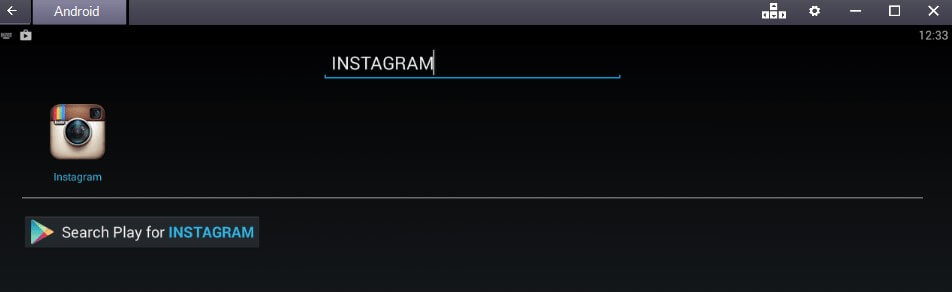
Paso 5: Después de descargar la aplicación de Play Store, se instala en BlueStacks. Simplemente puede abrir la plataforma usando el emulador. Inicialmente, es posible que desee ingresar algunas credenciales en su Instagram. Sin embargo, después de agregarlos, hay disponible un conjunto completo de funciones para ver mensajes directos en Instagram en una computadora.
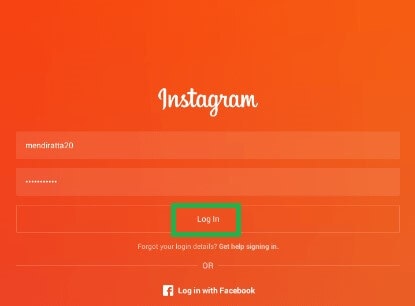
Parte 2: Duplicar mensajes directos usando MirrorGo
Si bien muchas plataformas y mecanismos le ofrecen duplicar o proyectar sus mensajes de Instagram, existe un remedio eficaz para duplicar las aplicaciones de Android que mejora su experiencia al usar las aplicaciones en una pantalla grande. MirrorGo no es una plataforma que trata de ofrecer a los usuarios una resolución HD en una pantalla más grande; ofrece mucho más de lo que haría una simple aplicación de duplicación. Además de ser un salvador para los ojos cansados, MirrorGo atenúa la grabación, la captura de pantalla y el uso compartido como otras funciones principales, al tiempo que le permite duplicar su Instagram con facilidad. Une la serenidad con una experiencia profesional, lo que lo lleva a un nivel superior a cualquier plataforma de duplicación tradicional. Donde otras plataformas no logran sincronizar los datos con el software, MirrorGo se asegura de no dejar nada atrás. El uso de MirrorGo es muy simple y único en comparación con otras aplicaciones de duplicación de pantalla, lo que se puede entender con la ayuda de las pautas que se declaran a continuación.

Wondershare MirrorGo
¡Duplica tu dispositivo Android en tu computadora!
- Arrastrar y soltar archivos entre su computadora y el teléfono directamente.
- Enviar y recibir mensajes usando el teclado de su computadora incluyendo SMS, WhatsApp, Facebook, etc.
- Ver múltiples notificaciones simultáneamente sin levantar el teléfono.
- Utiliza Android en su PC para una experiencia de pantalla completa.
- Record tu juego clásico.
- Captura de pantalla en puntos cruciales.
- Compartir movimientos secretos y enseñar el siguiente nivel de juego.
Paso 1: conecte su teléfono inteligente con el dispositivo
Inicialmente, es importante establecer una conexión de su teléfono inteligente con el dispositivo asociado que contiene MirrorGo, que puede ser su computadora portátil o PC. Después de conectar su Android con éxito con la computadora a través de un cable USB, es posible que deba seleccionar la opción ‘Transferir archivos’ en su teléfono para continuar.

Paso 2: habilite la depuración de USB a través de la configuración
Antes de que pueda duplicar con éxito su Android con una computadora, debe habilitar la depuración USB en Android. Para esto, debe acceder a la Configuración de su teléfono y navegar a la opción de ‘Sistema y actualizaciones’ para pasar a la siguiente pantalla. Seleccione ‘Opciones de desarrollador’ y continúe con la siguiente ventana. Una vez que se abre una nueva ventana, puede habilitar fácilmente el interruptor para activar la depuración de USB.

Paso 3: Duplica tu Android
Con un mensaje que aparece con una notificación para conectarse con el teléfono, acéptelo y refleje el Android en su PC con éxito.

Parte 3: Cómo ver mensajes directos en Instagram en una computadora sin aplicación
Además de considerar soluciones que se basan en métodos directos y emuladores que pueden dejar atrás algunos detalles importantes, puede concentrarse en otro mecanismo impresionante que consiste en ver mensajes directos en Instagram a través de una computadora. Las aplicaciones de duplicación se consideran el centro de atención en esta era de desarrollo tecnológico. Si bien estas aplicaciones se tienen en cuenta, brindan una serie de remedios diferentes, además de brindar la función sencilla de ver mensajes directos en Instagram a través de una computadora. Estas aplicaciones rectifican el concepto de duplicación y pantalla compartida. Entre tales aplicaciones, ApowerMirror es la plataforma más conveniente y efectiva que puede considerarse como una aplicación competente para este problema. Para comprender los conceptos sobre cómo ver mensajes directos en Instagram en una computadora a través de una aplicación de terceros, debe seguir los pasos, como se muestra a continuación.
Paso 1: Es importante descargar ApowerMirror y tenerlo instalado en el dispositivo también.
Paso 2: Debe iniciar la aplicación y tener su teléfono conectado a través de una conexión USB o Wi-Fi. Estos dos enfoques diferentes se pueden adoptar con facilidad; sin embargo, lo único que debe mantenerse enfocado es que a través de una conexión Wi-Fi, ambos dispositivos deben estar bajo la misma conexión Wi-Fi.
Paso 3: Con el teléfono conectado a través de USB o una conexión a Internet, la pantalla ahora se transmite fácilmente a la PC con la ayuda de ApowerMirror. Con eso, puede utilizar su PC como un dispositivo para controlar todas las funciones de su cuenta de Instagram con facilidad. Seguramente se debe considerar ApowerMirror si desea ver mensajes directos en Instagram en una computadora.
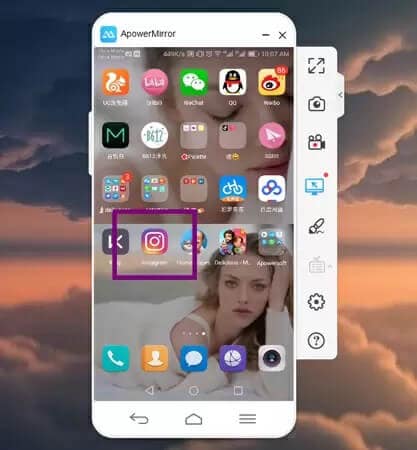
Parte 4: Consejos para acceder a los mensajes de Instagram en la PC
Si bien tiene en cuenta estos métodos establecidos, se pueden considerar varios consejos siempre que busque una fuente para acceder a sus mensajes de Instagram en la PC. Hay una variedad de diferentes herramientas de terceros que muestran el potencial para administrar sus mensajes de Instagram en la PC. Sin embargo, este artículo pretende mostrar y explicar estos métodos para permitir una comprensión definitiva del concepto.
Usando IG: DM Messenger
Si está buscando una estructura más intuitiva en comparación con las herramientas básicas que están disponibles en el sitio web de escritorio estándar, debe propagar el uso de herramientas de terceros para administrar sus cuentas de Instagram. IG: DM es una de esas plataformas de código abierto que brinda fácil acceso a las cuentas de Instagram para la gestión de mensajes directos. Esta plataforma asegura una serie de características diferentes que estarían disponibles una vez que se establezca una conexión a través de ella. Está disponible en todo el mercado, con compatibilidad con todos los principales sistemas operativos del mundo. Hay algunos pasos que deben seguirse para usar este mensajero de manera eficiente para ver sus mensajes de Instagram en la computadora.
Paso 1: Descarga la plataforma desde el sitio web original e instala la aplicación en el dispositivo siguiendo una serie de pasos diferentes.
Paso 2: Una vez finalizada la configuración, se abrirá una nueva ventana en el frente, que tendrá una barra de búsqueda en la parte superior. Busque diferentes nombres de usuario en la barra de búsqueda para conversar con ellos utilizando su cuenta original.
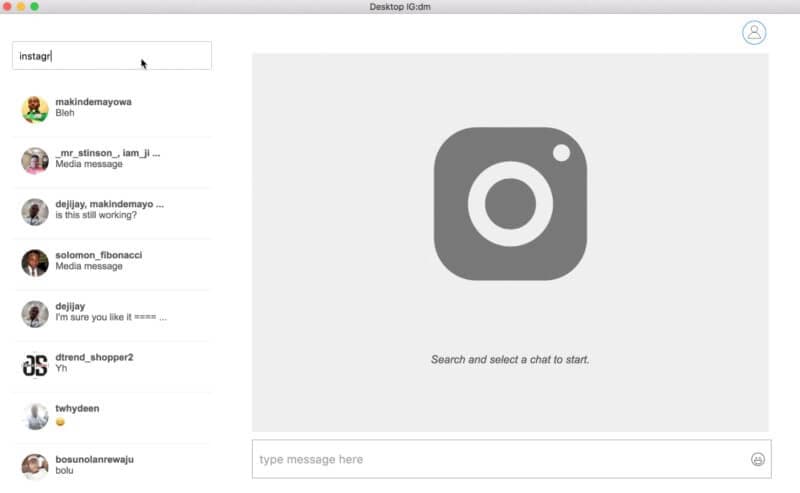
Uso de la extensión de Chrome
Además de los diversos métodos directos e indirectos que están disponibles para descargar en la computadora antes de configurarlos para su uso, existen oportunidades más simples disponibles que brindan efectividad y detalle en un grado similar. El uso de Chrome Extension para administrar sus mensajes de Instagram es un remedio provocativo y competente sin descargas ni instalaciones necesarias. Esta extensión, denominada ‘Mensaje directo para Instagram’, se puede agregar en el navegador Chrome para permitirle enviar mensajes directos desde la PC de escritorio. Todas las características importantes de mostrar mensajes se atienden aquí. También puede descargar archivos y utilizar emojis. Así, se puede decir que esta Chrome Extension brinda acceso a sus usuarios a tal punto que se puede comparar con cualquier plataforma descargable. Para instalar de manera efectiva la extensión de Chrome en su escritorio, necesita:
Paso 1: Encienda su navegador Chrome y busque ‘Mensaje directo en Instagram’ en el navegador para ubicar la extensión. Toque en ‘Agregar a Chrome’.
Paso 2: Inicie sesión en la Web de Instagram. Aparecerá un icono de DM en la esquina superior derecha de la ventana cuando se haga clic. Esto lo dirigirá a la ventana de chat que contiene todos los encabezados de chat.
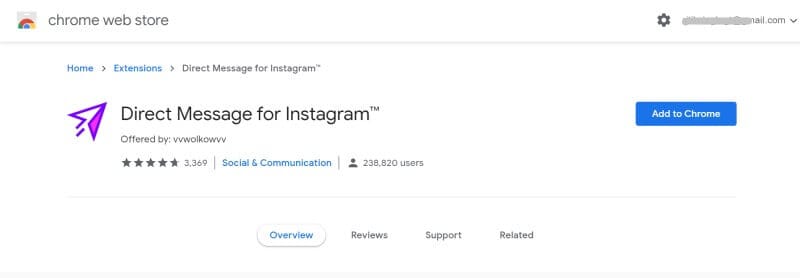
Conclusión
Este artículo ha presentado a sus usuarios una variedad de remedios que se pueden adoptar para ver los mensajes directos de Instagram en las computadoras. Tener una variedad de métodos directos e indirectos proporciona a las personas remedios para diferentes casos y condiciones. Debe leer este artículo para obtener una comprensión detallada de estos métodos y seleccionar uno para su conveniencia.
últimos artículos







